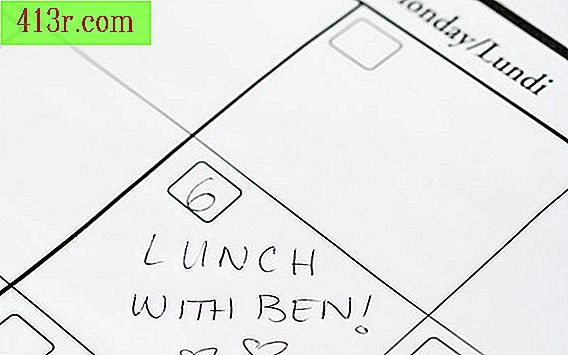המחשב שלי אינו מזהה את המדפסת ליציאת USB מקבילית

חבר את המדפסת
חבר את המדפסת למחשב באמצעות כבל המתאם המקביל ל- USB. עליך לשמוע צליל והודעה במחשב שלך המציינים כי החומרה החדשה שלך "תמיכת USB להדפסה" (תמיכה ב- USB להדפסה) נמצאה. עבור אל "לוח הבקרה" (לוח הבקרה) ולאתר "מדפסות ופקסים" (מדפסות ופקסים). בחר "הוסף מדפסת" (הוסף מדפסת). מכאן, תועבר ל"הוסף מדפסת אשף "(מנחה להוסיף מדפסות). לחץ על "הבא". ציין את סוג המדפסת שברצונך לשנות על-ידי בחירה באפשרות "מדפסת מקומית המחוברת למחשב זה" (מדפסת מקומית המחוברת למחשב זה). ודא שהאפשרות "לאתר ולהתקין באופן אוטומטי את מדפסת הכנס-הפעל שלי" (זיהוי אוטומטי והתקנה של המדפסת שלי מתחבר ומשתמש) לא נבחרה. לחץ על "הבא".
הדפס יציאות ומנהלי התקנים
בחר יציאת מדפסת במסך הבא. יציאת ה- USB כבר מופיעה בתפריט של "אשף המדפסת" (מנחה להוסיף מדפסות). מצא "USB001 (יציאת מדפסת וירטואלית עבור USB)" (יציאת מדפסת וירטואלית עבור יציאת USB). בחר באפשרות "השתמש ביציאה הבאה" (השתמש ביציאה הבאה) ולחץ על "הבא". בחר את מנהל ההתקן של המדפסת במסך הבא. אם היצרן והמודל של המסך שלך מופיעים ב "אשף" (מנחה), אתה יכול לבחור את הנכון ולחץ על "הבא" (הבא). אם יש לך את מנהלי המדפסת על דיסק, הכנס את התקליטור או תקליטון למחשב ובחר "דיסק דיסק" (הכונן הקשיח). האפשרות האחרונה תפתח תיבת דו-שיח, שבה תבחר את מנהל ההתקן של המדפסת המחפש את הקובץ שצוין.
התקן את תוכנת המדפסת
תן שם למדפסת במסך הבא. באפשרותך להשאיר את שם מדפסת ברירת המחדל ולאחר מכן ללחוץ על "הבא". במסך הבא, החלט אם ברצונך לשתף את המדפסת שלך ברשת תקשורת מקומית. לחץ על "הבא". בחר "כן" במסך "הדפס דף בדיקה" כדי לוודא שהמדפסת מותקנת כהלכה. פעולה זו משלימה את התקנת המדפסת. לחץ על "סיום". Windows יעתיק את קבצי מנהל המדפסת למחשב ושלח דף בדיקה למדפסת.
פתרון בעיות
זכור לבטל את האפשרות Windows כדי לאתר ולהתקין את המדפסת באופן אוטומטי. יש להתקין את המדפסות הישנות באופן ידני כדי לפעול כהלכה. אם דף הבדיקה נכשל, ודא שיש לך את מנהלי ההתקן העדכניים ביותר עבור המדפסת שלך על-ידי בדיקתו באתר האינטרנט של היצרן. מדריך זה יכול לשמש גם עם Windows Vista ו- Windows 7. בלוח הבקרה, אתר את "מדפסת" (מדפסת) ובחר "הוסף מדפסת" (הוסף מדפסת) מדף "מדפסות" (מדפסות).